Aktivera vidarebefordran av port för Arris TG1692A
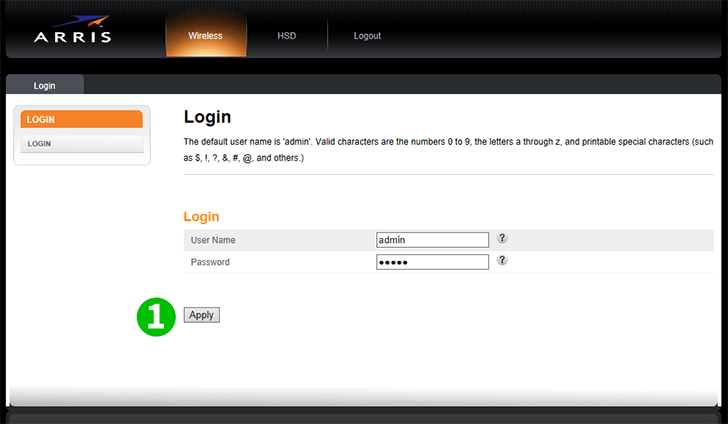
1 Logga in i din router med ditt användarnamn och lösenord (standardnamn/lösenord: admin)
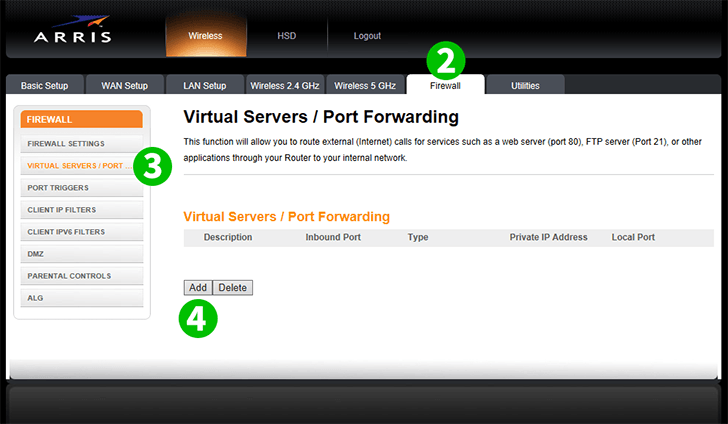
2 Klicka på "Firewall" i huvudmenyn längst upp
3 Klicka på "Virtual Servers / Port Forwarding" i menyn till vänster
4 Klicka på knappen "Add"
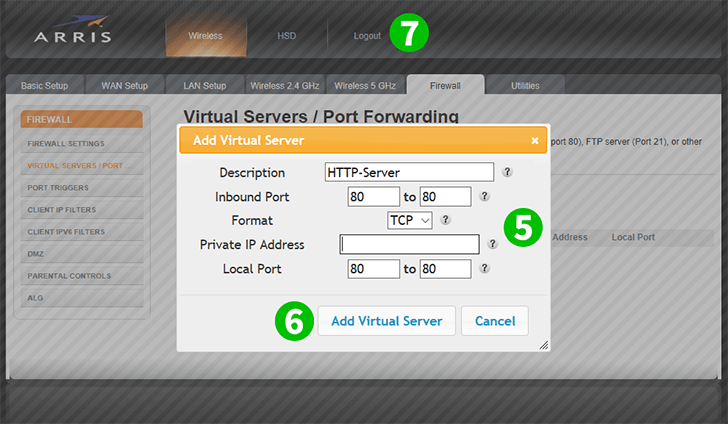
5 Ange fälten "Inbound Port" och "Local Port" (80 för HTTP) och datorns Private IP Address cFos Personal Net körs i fältet "Private IP Address"
6 Klicka på knappen "Add Virtual Server"
7 Klicka på "Logout" för att logga ut från din router
Port vidarekoppling är nu konfigurerad för din dator!
Aktivera vidarebefordran av port för Arris TG1692A
Instruktioner för aktivering av port vidarebefordran för Arris TG1692A